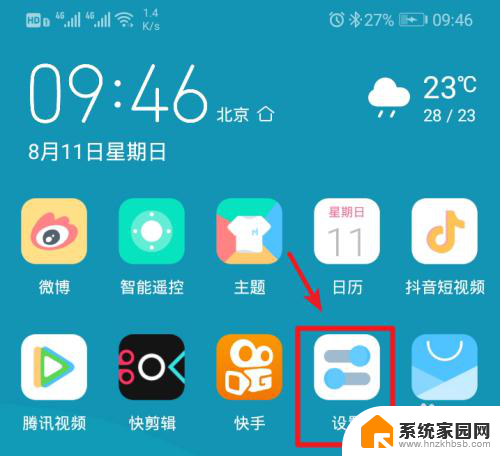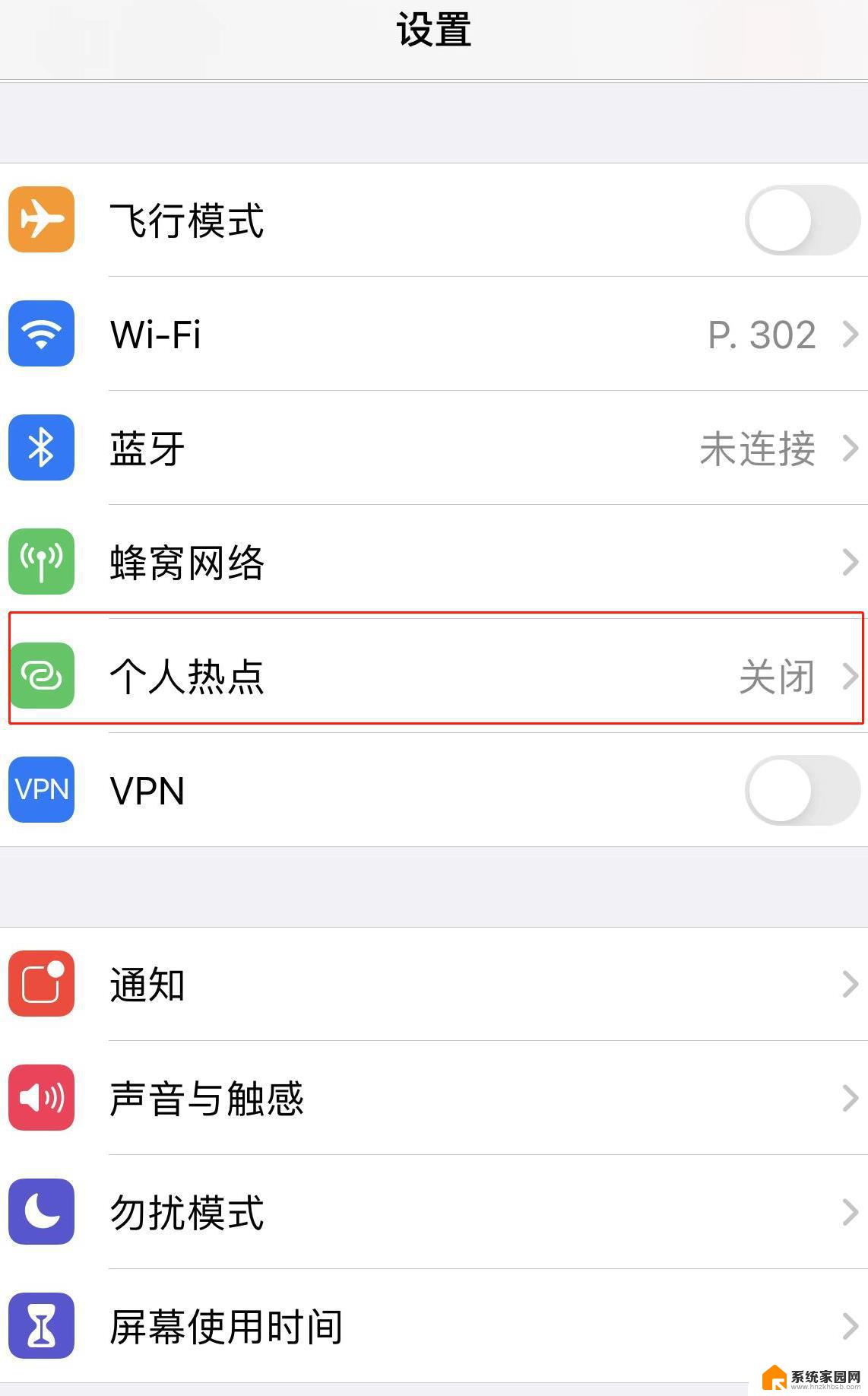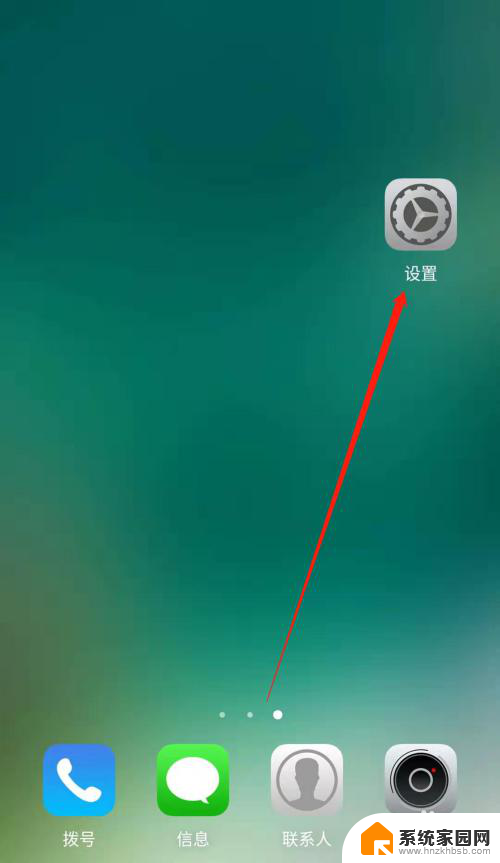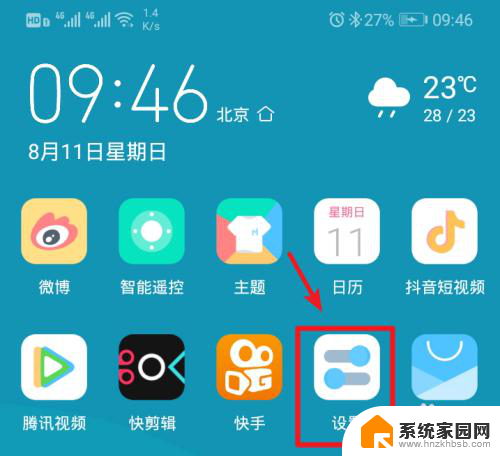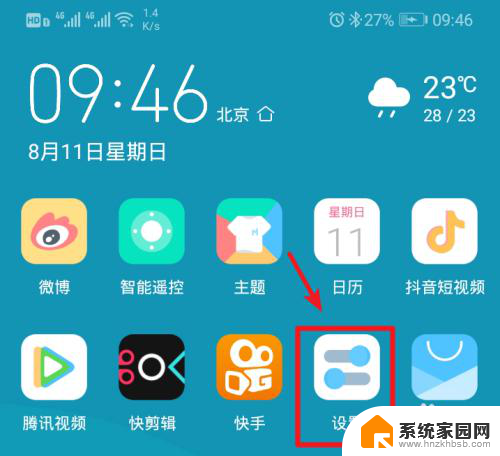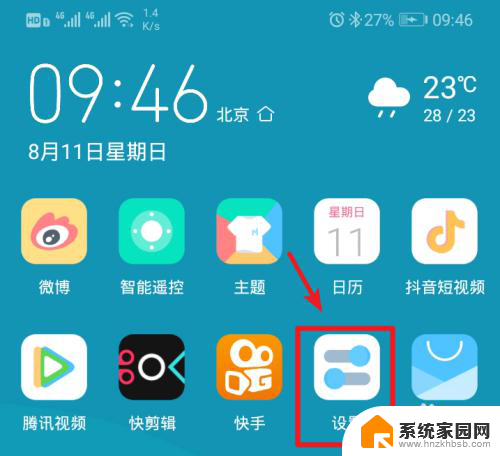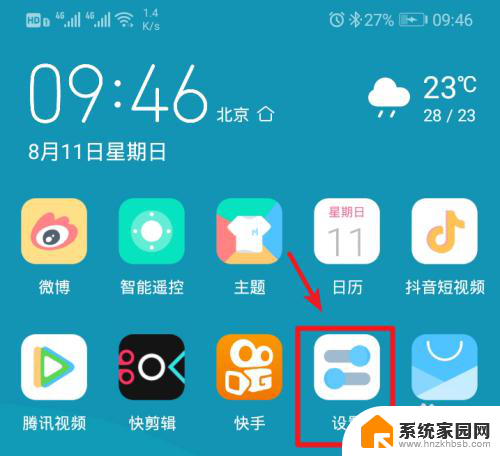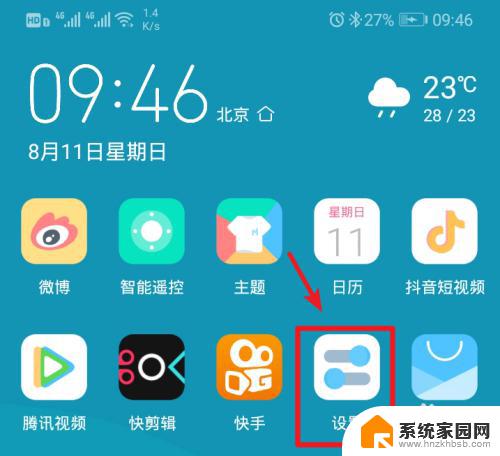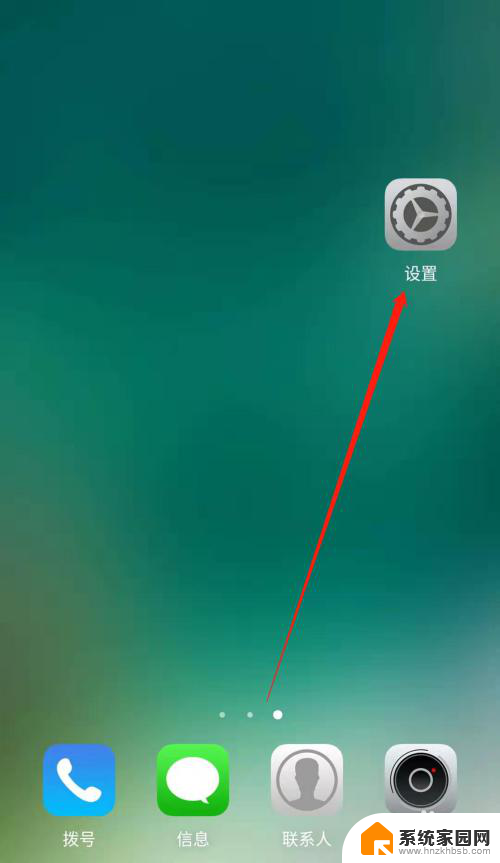笔记本电脑能不能连手机热点 笔记本电脑连接手机热点教程
更新时间:2024-07-08 17:47:55作者:xiaoliu
在现代社会随着移动互联网的普及,人们对网络的需求也越来越高,有时候我们可能会遇到一些特殊情况,比如在没有Wi-Fi的情况下需要上网,这时就可以考虑使用手机的热点功能来为笔记本电脑提供网络连接。笔记本电脑能不能连手机热点呢?接下来我们就来了解一下笔记本电脑连接手机热点的方法。
具体方法:
1.解锁手机进入后,选择手机的设置图标进入。
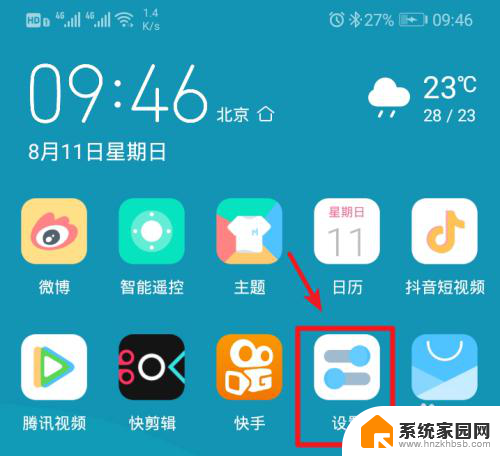
2.在手机设置内,点击上方的无线和网络的选项进入。
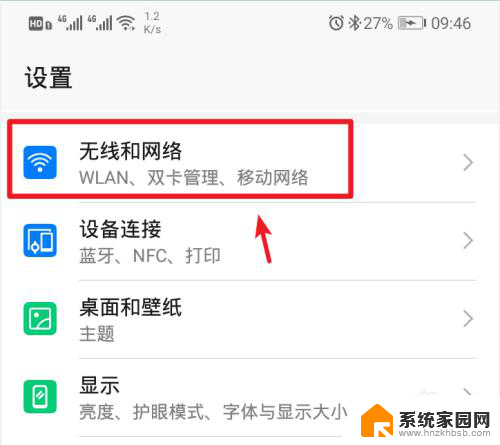
3.进入无线和网络设置界面,选择移动网络共享的选项。
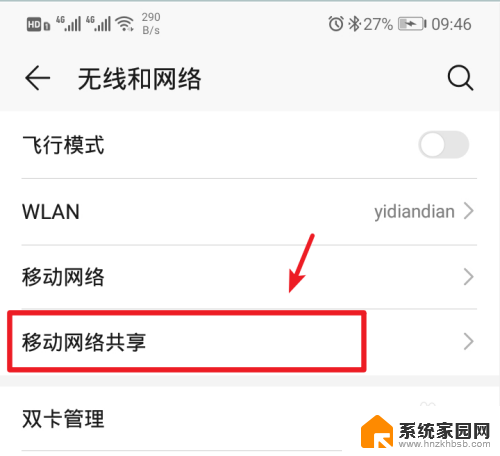
4.进入后,选择顶部的便携式wlan热点的选项。
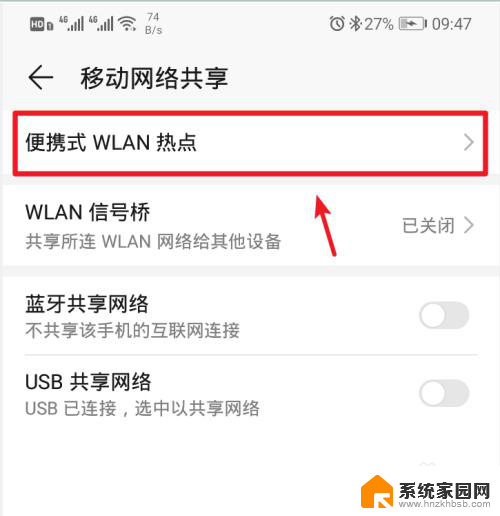
5.进入后,将个人热点后方的开关打开。
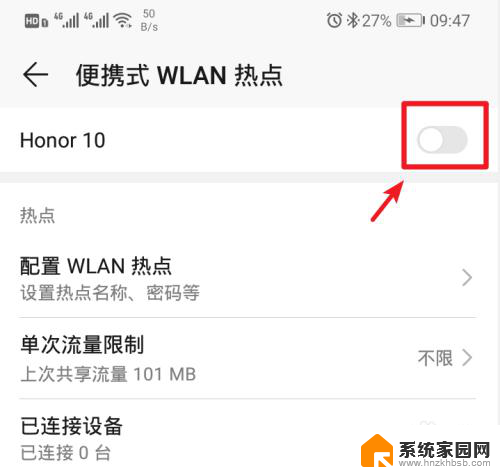
6.打开后,也可以点击配置wlan热点的选项进入。
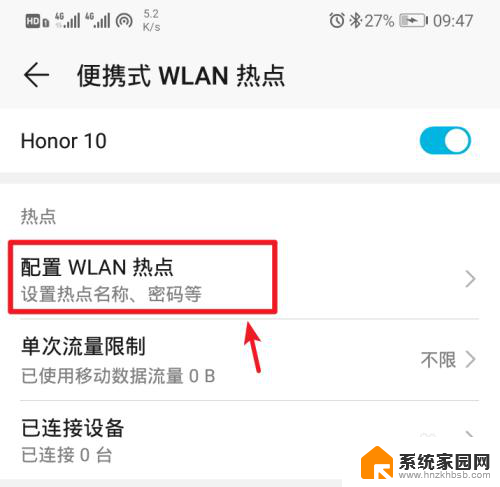
7.进入后,点击密码后方的小眼睛图标,即可查看到热点的密码。
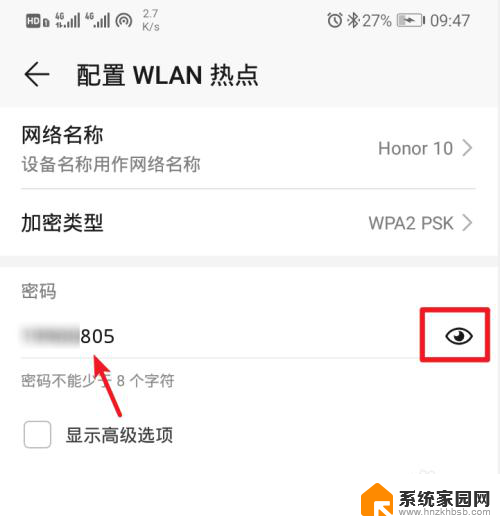
8.记住手机的Wlan热点密码后,打开电脑点击下方的WiFi图标。
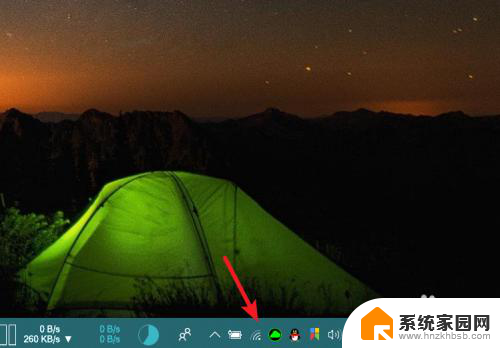
9.点击后,笔记本电脑会自动搜索附近的网络。选择手机的个人热点,点击连接。
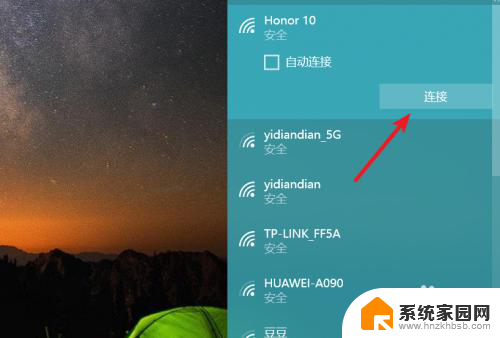
10.输入密码,点击下一步,即可连接使用手机的热点上网。
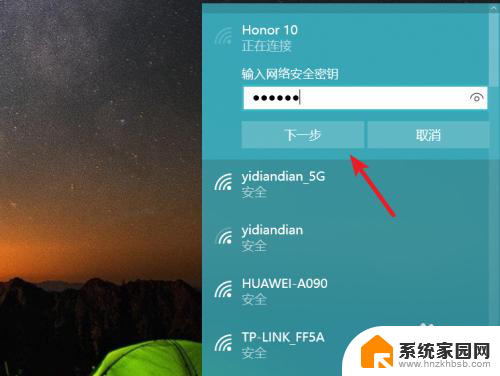
以上是关于笔记本电脑能否连接手机热点的全部内容,如果您遇到这种情况,可以按照以上方法解决,希望对大家有所帮助。